よくあるご質問
キーワードから探す
- FAQ検索
- ID検索
カテゴリから探す
- よくあるご質問
- 詳細
グループごとのフィルタリングが出来ない
グループごとにフィルタリングルールを設定しましたが、全てのユーザでフィルタリング内容が変わりません。
グループごとのフィルタリングを行う場合、[ユーザ認証]を有効化する必要がございます。
ユーザをグループに登録し、各グループへルールとスケジュールを設定したにも関わらず、全てのユーザでフィルタリング内容が
変わらない場合や、認証要求画面が出ない場合は以下をご確認ください。
※ユーザを[アカウント名] [IPアドレス]どちらで登録した場合でも、[ユーザ認証]のチェックは必要です。
【確認項目】
■Ver.8.0以降の製品
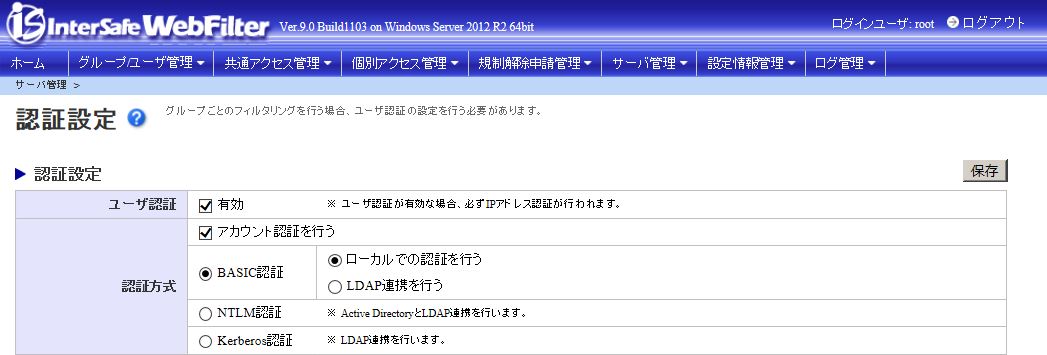

1.管理画面[サーバ管理]-[認証設定]へ進みます。
2.[ユーザ認証]の有効にチェックが入っていることをご確認ください。
※アカウント認証を行う場合 認証方式項目で「アカウント認証を行う」にもチェックが入っていることをご確認ください。
■Ver.7.0以前の製品

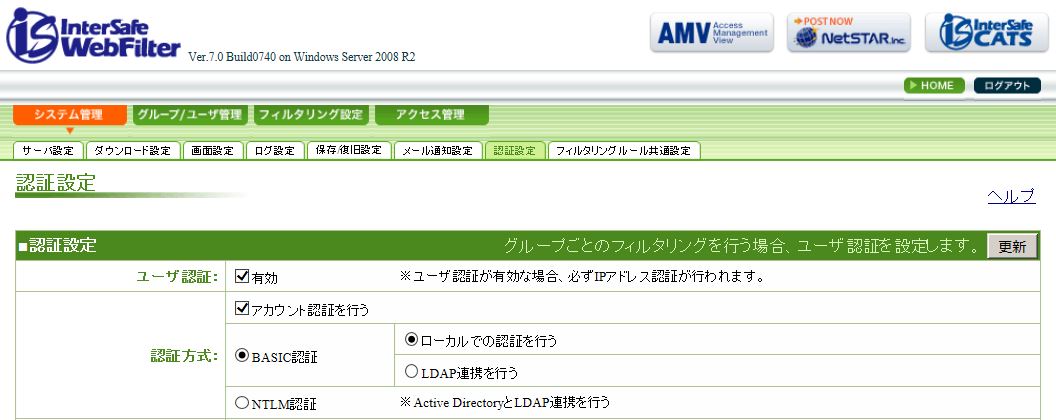
1.管理画面[システム管理]-[認証設定]へ進みます。
2.[ユーザ認証]の有効にチェックが入っていることをご確認ください。
※アカウント認証を行う場合
認証方式項目で「アカウント認証を行う」にもチェックが入っていることをご確認ください。
■フィルタリングルールの変更
ユーザをグループに登録し、各グループへルールとスケジュールを設定したにも関わらず、全てのユーザでフィルタリング内容が
変わらない場合や、認証要求画面が出ない場合は以下をご確認ください。
※ユーザを[アカウント名] [IPアドレス]どちらで登録した場合でも、[ユーザ認証]のチェックは必要です。
【確認項目】
■Ver.8.0以降の製品
1.管理画面[サーバ管理]-[認証設定]へ進みます。
2.[ユーザ認証]の有効にチェックが入っていることをご確認ください。
※アカウント認証を行う場合 認証方式項目で「アカウント認証を行う」にもチェックが入っていることをご確認ください。
■Ver.7.0以前の製品
1.管理画面[システム管理]-[認証設定]へ進みます。
2.[ユーザ認証]の有効にチェックが入っていることをご確認ください。
※アカウント認証を行う場合
認証方式項目で「アカウント認証を行う」にもチェックが入っていることをご確認ください。
■フィルタリングルールの変更
フィルタリングルールのグループへの適用はお済みですか?
具体的な設定手順は以下の通りです。
■InterSafe WebFilter Ver8.0以降の設定方法
1.管理画面の[グループ/ユーザ管理]-[グループ管理]にて、画面左側より
グループを選択し「カテゴリ/スケジュール設定」へ進みます。
2.「カテゴリ/スケジュール設定」の画面で、画面右側の「ルール選択」
ボタンをクリックします。
3.「適用ルール選択」の画面で、「個別にカテゴリルール...」が選択
されている状態で、「所有グループ」に登録したグループ名を指定し、
「ルール名」には作成したカテゴリルールを指定します。
4.最後に画面右側の「適用」ボタンをクリックしてください。
※IPアドレスや、アカウントでの認証を行っていない場合は、
「ルートグループ」の設定を変更してください。
■InterSafe WebFilter Ver7.0の設定方法
1. 管理画面の[フィルタリング設定] にて左側から設定するグループを選択します。
2. 画面右側の[スケジュール設定へ]を押下し、スケジュール設定画面にて、
「基本設定」のルールを変更するか、新規スケジュール設定を行ってください。
※IPアドレスや、アカウントでの認証を行っていない場合は、
「ルートグループ」のスケジュールを変更してください。
対象バージョン
All
対象ビルド
一般情報
関連するご質問
- よくあるご質問
- 詳細

